
こんにちは。鳥取もん(@tottorimon)です。
同じパソコンを長い間使っていると、「ブーーーーン」や「カタカタ…」といった音が鳴ることがあるかと思います。
僕のノートパソコンも例外ではなく、起動してしばらくたつと音がすごく、しかも熱くなってきます。
調べてみると、ノートパソコンのファンに溜まったホコリが原因のよう。
このままだとPCが突然消えたり、最悪の場合は壊れたりしてしまう可能性があります。
ということで、実際に自分のノートパソコンを分解してホコリを除去してみました。
今回は分解の様子と、分解する前に注意しておきたい事などについて紹介します。
パソコンの音と熱がすごい
僕が使っているパソコンは約4年になります。
(最近はパソコン自体が安くなってきているので、4年も同じものを使っている人はそんなにいないんじゃないかと思います。)
4年も使っていると多少なりとも劣化してきます。
最近は音がすごく、熱も帯びてくることが多かったので、ちょっと温度を計測してみると、、
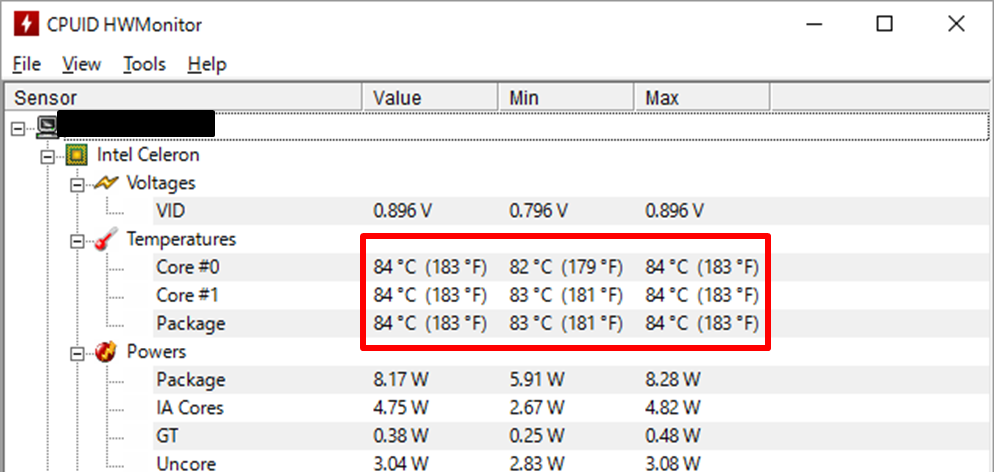
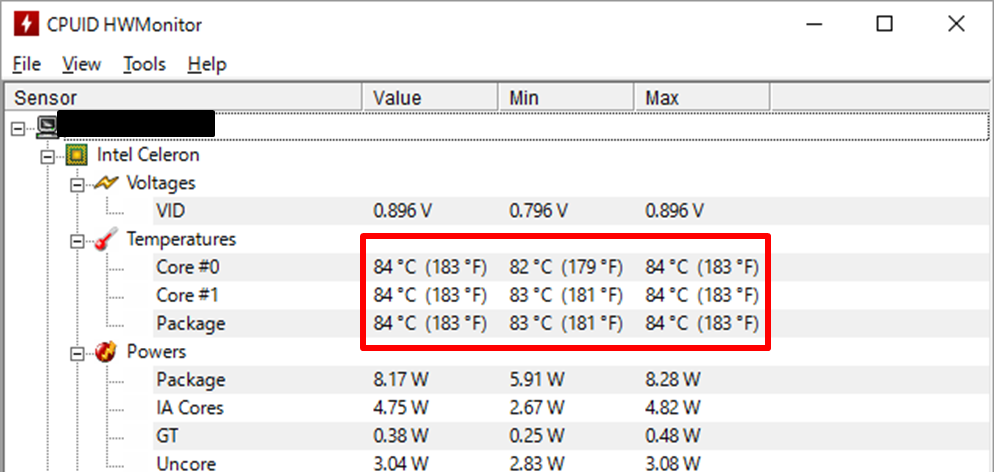

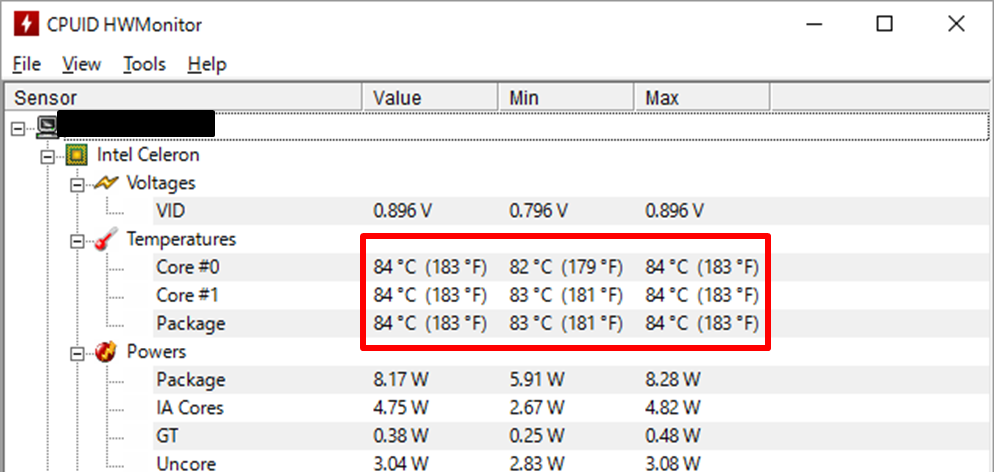
余裕で80℃越えでした(笑)
常にこの状態という訳ではないですが、このままだとお湯が沸くレベルになってしまうので、さすがに対策を練らなければいけません。ネットで調べると、このような高温になるのはパソコンのファンの部分に溜まったホコリが原因だということでした。
まぁ、こうなったら分解するしかないかなぁ。
分解する前に注意しておくことと準備しておくこと
と言ってもいきなり分解するのは色々と危険です。失うものも多いです。
なので事前に注意しておくことと準備しておくことをまとめました。
注意しておくこと
下記が事前に注意しておくことです。注意、というか覚えておいてほしいことも入ってます。
・メーカーの保証が効かなくなってしまう
・最悪使えなくなる可能性がある
・使えなくなったら結構不便
・全ては自己責任
・静電気に注意
・水分に注意
特に注意しておいてほしいのは、分解してしまうとメーカーの保証の対象外となってしまうことです。
僕の場合は、長い間使っているパソコンで壊れたら新しいものに買い替える良い機会だと思っていたので、保証外でも分解することにしました。もちろん自己責任で。
準備しておくこと
準備しておくことは下記のとおりです。
・バックアップを取る
・ドライバーを用意する
・綿棒を用意する
特にバックアップは超重要事項です。バックアップをしないという選択肢はありえません。
この辺については一度でも経験したことのある方なら分かるかと思います。
関連記事:パソコンのバックアップ方法のあれこれ。自分のデータは自分で守ろう!
またドライバーはそんなに良いものでなくても分解できました。
ちなみに今回使ったものはこんな感じのものです。




このドライバーは確かコンビニで買った気がします。
ノートパソコンの分解
前置きが長くなりましたが、早速分解をしていきます。
ざっくりとした流れは、
①バッテリーを外す
②蓋を外す
(③ファンを取り外す)
④ファンのホコリ除去
といった感じです。これは基本的にどのノートPCでも共通です。
③については最近のノートPCは簡単に外れるようになっているようですが、僕が持っているものは古いPCなので取り外せませんでした(外し方が分かりませんでした)。
まずは裏返す
僕が持っているPCは裏から外すようになっているので、まずは裏返します。
ちなみにacerのノートPCです。




バッテリーを外す
続いてバッテリーを外します。
画像のような凹んでいる部分があるので、ここにペン等の先が尖ったものを入れて右にスライドさせます。




無事にバッテリーが外れました。




蓋を外す
続いて蓋を外します。
図の赤で囲った部分のねじを外します。
(僕は外側にあるネジも全部外したのですが、結局ここだけ外せば蓋が外れる仕組みだったようです)




ネジを取って蓋を下にスライドさせると…




無事に蓋が取れました。
ファンのホコリを除去する
最後にホコリの除去をしていきます。
結構な量のホコリが溜まっていました。




このホコリを綿棒などを使って丁寧に取っていきます。




結構きれいになりました!
ホコリを除去した結果
ホコリを除去したことで、以前のような「カタカタ…」といったような音が鳴らなくなりました。データも吹っ飛ばずに、音の問題も解決したのでとりあえず一安心です。
あとメーカーや機種ごとに分解の方法は違いますが、全体的な流れは似ていることも分かりました。
ノートパソコンにホコリを溜めないために
今回は分解するという手段を取りましたが、あくまでもこれは最終手段です。
なるべく分解という選択肢を選ばないように(ホコリを溜めないように)するために普段からやっておきたいことを書いておきます。
・パソコンを使わない時にはケースにしまう
・電源を切った後はノートパソコンを閉じる
・普段からパソコンの掃除をする
日頃からやっておくとホコリが溜まりにくくなるのでできるだけ意識してやっておきましょう。パソコンの掃除はホコリキャッチャーや、ホコリを飛ばすエアダスターを使ってやっておくと良いです。
※エアダスターはホコリがあまりにも溜まりすぎると逆効果になる場合があるので、そうなる前から定期的に使用しておく方が良いです。
まとめ
今回はホコリを取り除くためのノートパソコンの分解方法と、注意しておきたいことなどについて紹介しました。
分解するのは結構怖いので、普段からメンテナンスをしておくことをおすすめします。
最後まで読んでいただきありがとうございました。
良かったらシェアしていただけると嬉しいです。










コメント